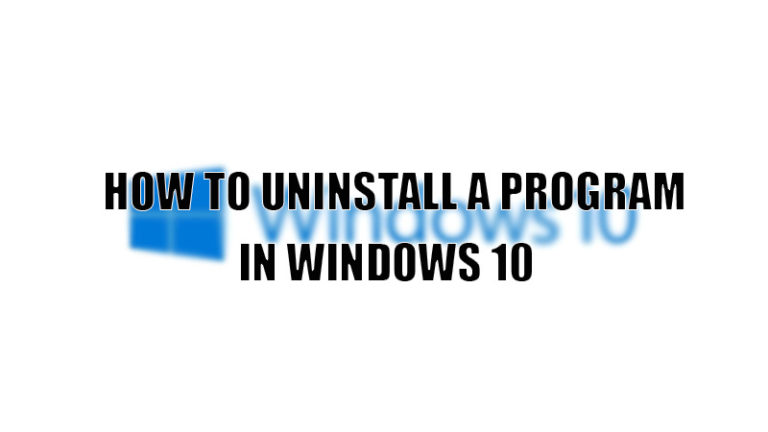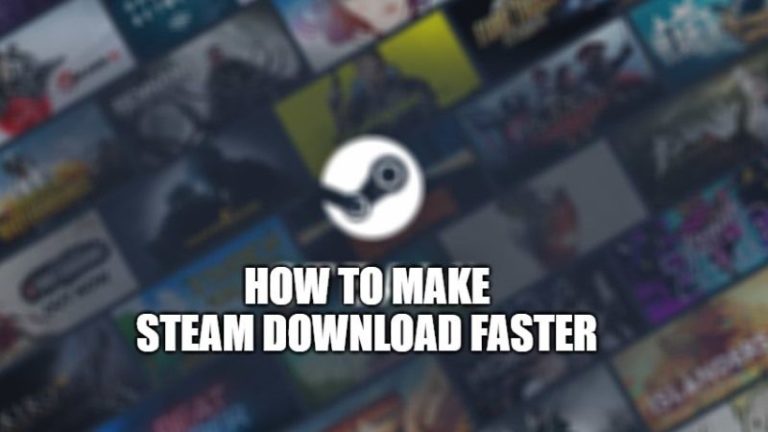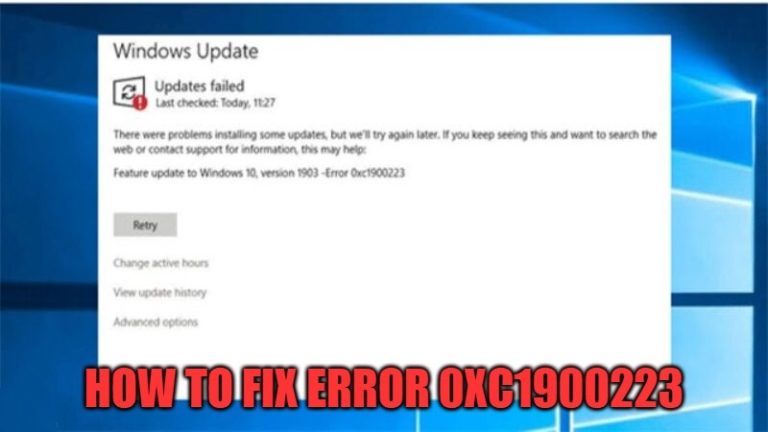Режим планшета Windows 11 не работает (2023)

Режим планшета Windows — это интерфейс, адаптированный для управления пальцами, а не обычной мышью и клавиатурой. В отличие от предыдущих операционных систем, таких как Windows 10, режим планшета в Windows 11 включается автоматически, если у вас есть ноутбук с сенсорным экраном 2-в-1. Однако иногда этот режим зависает в новой операционной системе Microsoft, так как же решить эту проблему? В этом руководстве вы узнаете все, что вам нужно знать о том, как исправить режим планшета, не работающий в Windows 11.
Исправлено: режим планшета Windows 11 не работает

В Windows 11 невозможно включить или отключить режим планшета вручную. Эта функция автоматически интегрируется и активируется на всех устройствах с сенсорным экраном, планшетах или на гибридных компьютерах, таких как Microsoft Surface, и вы можете активировать этот режим, просто отключив клавиатуру.
Кроме того, если в вашем ноутбуке 2-в-1 используется складывающийся на 360 градусов шарнир, полностью отодвиньте экран назад. Режим активируется автоматически, когда датчики вашего устройства обнаруживают, что вы хотите использовать его в качестве планшета.
Однако могут возникнуть ситуации, когда сенсорный экран не будет поворачиваться или менять ориентацию. В этом случае вы можете попытаться решить эту проблему, перезапустив устройство с Windows 11, чтобы запустить сканирование SFC из CMD.
1. Перезагрузите устройство с Windows 11.
Вы можете попробовать перезагрузить устройство с Windows 11, если оно зависло в режиме планшета, просто выполните следующие действия, чтобы выполнить это на сенсорном экране:
- Сначала коснитесь меню «Пуск».
- Затем найдите кнопку питания и нажмите ее.
- Наконец, в раскрывающемся меню коснитесь параметра «Перезагрузить», чтобы перезагрузить устройство с Windows 11.
2. Запустите сканирование SFC из CMD
- В строке поиска введите CMD.
- Щелкните правой кнопкой мыши командную строку и нажмите кнопку ОК.
- Когда откроется окно CMD, введите следующую команду, указанную ниже:
sfc/scannow - Нажмите клавишу ввода.
- Дождитесь завершения процесса.
- Наконец, перезагрузите компьютер с Windows 11, чтобы проверить, устранена ли проблема с режимом планшета.
Это все, что вам нужно знать о том, как исправить режим планшета, не работающий в Windows 11. А пока ознакомьтесь с руководствами аналогичного типа только на нашем веб-сайте TechNClub.com: как использовать режим планшета в Windows 11 и как повернуть экран. в Windows 11.